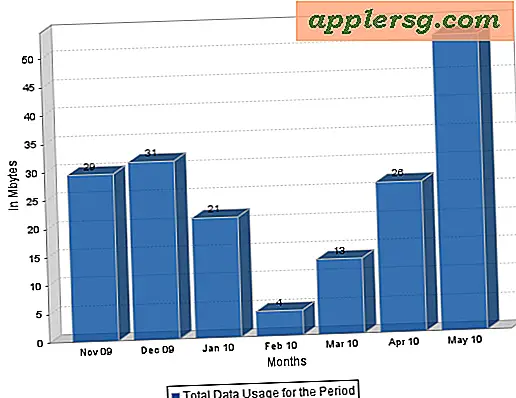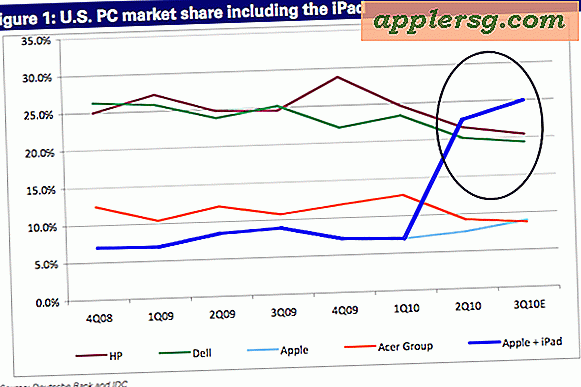Hoe te ondertekenen op een PDF-bestand
Items die je nodig hebt
Computer
Adobe
Digitale handtekening
Het ondertekenen van een PDF-document is een efficiënte manier om de veiligheid van uw handtekening en documentinhoud te beschermen terwijl u uw documenten op een snelle en gemakkelijke manier met anderen deelt. Adobe heeft eenvoudige stappen gemaakt om u bij deze nuttige taak te begeleiden.
Open het PDF-bestand en bekijk het document in de modus "Preview Document" om uw handtekening toe te voegen.
Klik op het veld 'Handtekening' en selecteer 'Document kiezen', 'Ondertekenen' en 'Document ondertekenen', of selecteer het tekenpictogram op de werkbalk Taken en selecteer 'Document ondertekenen of handtekening plaatsen'.
Selecteer 'Handtekening plaatsen', waar u uw handtekening in het daarvoor bestemde veld trekt en een digitale id opgeeft als u dat nog niet hebt gedaan.
Meld u aan in het dialoogvenster "Document ondertekenen" en kies uw handtekening in het menu.
Selecteer de "Geavanceerde voorkeuren voor digitale handtekeningen" als u uw reden voor het ondertekenen van het document wilt specificeren, de locatie en contactgegevens wilt opgeven en/of waarschuwingen wilt volgen die de inhoud die u ondertekent kunnen beschadigen.
Maak een digitaal ID-wachtwoord en typ het in het "Wachtwoordvak".
Selecteer "Ondertekenen" en hernoem het document om wijzigingen aan te brengen in de originele PDF-versie zonder de handtekening te beschadigen.
Klik op "Opslaan" en je hebt met succes een PDF-document ondertekend.